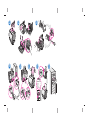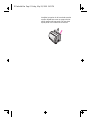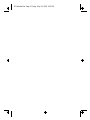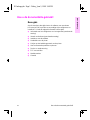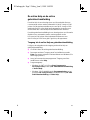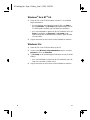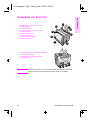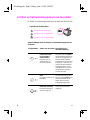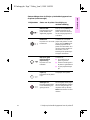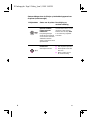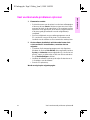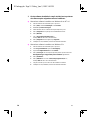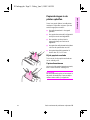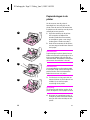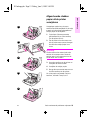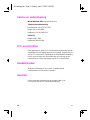HP LaserJet 1100 Printer series Referentie gids
- Type
- Referentie gids

*C4224-90906*
*C4224-90906*
C4224-90906
LaserJet
1100
HP
Copyright© 1998
Hewlett-Packard Co.
Gedrukt in Duitsland
Handleidingnr.
C4224-90906
Snelle
naslaggids
Afgedrukt op
kringlooppapier

5
4
2
1
3
7 8
Scanner Installed:
Configuration Settings
NO
0
18 MB
600
ON
Print Page Count:
otal Memory:
ter Resolution:
ution Enhancement
HP LaserJet 1100
8
220-240V
110-127V
6

Verwijder het papier uit de invoerlade voordat
u papier bijlaadt om ervoor te zorgen dat het
papier goed wordt ingevoerd. Plak het etiket
op uw printer om u hieraan te herinneren.
DUtmbrlabl.fm Page 3 Friday, May 29, 1998 3:42 PM

DUtmbrlabl.fm Page 4 Friday, May 29, 1998 3:42 PM

DU
Hoe u de documentatie gebruikt
1
Nederlands
Hoe u de documentatie gebruikt
Deze gids
Aan de hand van deze gids kunt u de software voor uw nieuwe
HP LaserJet 1100 op snelle en eenvoudige wijze configureren en
installeren. U vindt de volgende informatie in deze gids:
●
Informatie over het configureren van het apparaat (openslaande
omslag)
●
Inhoud van de doos (openslaande omslag)
●
Installeren van de software
●
Onderdelen van de printer
●
Lichtjes op het bedieningspaneel van de printer
●
Veel voorkomende problemen oplossen
●
Service en ondersteuning
●
FCC-voorschriften
●
Handelsmerken
●
Garantie
DUtmbrqrg.fm Page 1 Friday, June 5, 1998 3:48 PM

2
DU
De online Help en de online
gebruikershandleiding
De online Help is een uitvoerige bron van informatie die dient om
u vertrouwd te maken met de
software
die bij de HP LaserJet 1100
printer of bij de kopieereenheid/scanner voor de HP LaserJet 1100
wordt geleverd. De online Help geeft stapsgewijze instructies voor
de vele taken die u met behulp van de software kunt uitvoeren.
De online gebruikershandleiding is een uitvoerige bron van informatie
die dient om u vertrouwd te maken met het gebruik van de
HP LaserJet 1100 printer of de kopieereenheid/scanner voor
de HP LaserJet 1100. Deze gids is gericht op de
apparatuur.
Toegang tot de online Help en gebruikershandleiding
U krijgt op de volgende manier toegang tot de online Help en
gebruikershandleiding:
● CD-ROM: Alleen de online gebruikershandleiding.
● Document-assistent: Toegang vanaf het hoofdscherm onder
Extra. (Document-assistent is niet beschikbaar voor Windows 3.1x
besturingssystemen.)
● LaserJet Document-bureauprogramma: Toegang vanaf het
hoofdscherm onder Help.
● Programmagroep:
• Windows 9x & NT 4.0: Klik op Start, Programma's,
HP LaserJet 1100, en dan op HP 1100 Gebruikershandleiding
of Online Help.
• Windows 3.1x: Dubbelklik vanuit Programmabeheer op het
pictogram HP LaserJet 1100, en dubbelklik dan op HP 1100
Gebruikershandleiding of Online Help.
DUtmbrqrg.fm Page 2 Friday, June 5, 1998 3:48 PM

DU
Installeren van de software
3
Nederlands
LaserJet 1100 Zelfstudie
De LaserJet 1100 Zelfstudie maakt u snel vertrouwd met de functies
en de voordelen van het gebruik van de kopieer- en scanfuncties van
de optionele HP LaserJet 1100A Printer•Copier•Scanner.
Toegang tot de LaserJet 1100 Zelfstudie
Programmagroep:
●
Windows 9x & NT 4.0: Klik op
Start,
Programma's,
HP LaserJet 1100
en dan op
LaserJet 1100 Zelfstudie.
●
Windows 3.1x: Dubbelklik vanuit
Programmabeheer
op het
pictogram
HP LaserJet 1100
en dubbelklik dan op
LaserJet 1100 Zelfstudie.
Installeren van de software
Algemeen
Voordat u de software installeert, moet u het volgende controleren:
●
Er is minstens 8 MB of meer RAM op de PC geïnstalleerd (16 MB
aanbevolen).
●
Er is minstens 20 MB vrije ruimte op de vaste schijf van de PC.
●
Alle toepassingsprogramma's op de PC zijn afgesloten voordat
de installatie begint. (Het is mogelijk dat het systeem opnieuw
moet worden opgestart nadat de software geïnstalleerd is.)
• Windows 9x & NT 4.0: Er mogen geen pictogrammen in de
taakbalk staan.
• Windows 3.1x: Druk op
Alt+Tab.
Alleen
Programmabeheer
mag verschijnen.
DUtmbrqrg.fm Page 3 Friday, June 5, 1998 3:48 PM

4
DU
Windows
®
9x & NT
®
4.0
1 Plaats de CD in het CD-ROM-station van de PC. De installatie
begint automatisch.
• Als de installatie niet automatisch begint, klikt u op Start en
dan op Uitvoeren. Typ D:\setup op de opdrachtregel. Als uw
CD-ROM-station niet D is, typt u de letter van het station.
• Als u vanaf diskettes in plaats van de CD installeert, klikt u op
Start en vervolgens op Uitvoeren. Typ A:\setup op de
opdrachtregel. Als uw diskettestation niet A is, typt u de letter
van het station.
2 Volg de instructies op het scherm om de installatie te voltooien.
Windows 3.1x
1 Plaats de CD in het CD-ROM-station op de PC.
2 In het scherm Windows Programmabeheer opent u het menu
Bestand en klikt u op Uitvoeren.
3 Typ D:\setup op de opdrachtregel (D=de letter van uw CD-ROM-
station).
• Als u vanaf diskettes in plaats van de CD installeert, typt u de
letter van het station in plaats van D.
4 Volg de instructies op het scherm om de installatie te voltooien.
DUtmbrqrg.fm Page 4 Friday, June 5, 1998 3:48 PM

DU
Onderdelen van de printer
5
Nederlands
Onderdelen van de printer
Opmerking
Printers die werken op 110-127 volt hebben geen aan/uit-schakelaar.
Haal de stekker uit het stopcontact om de printer uit te zetten.
1. Bedieningspaneel van de printer
2. Papiersteunen
3. Papierinvoerlade
4. Papierinvoerlade voor losse vellen
5. Papiergeleiders
6. Papieruitvoerhendel
7. Vlakke papierbaan
8. Voorklep van de printer
9. Papieruitvoerbak
8
1
2
3
4
5
6
7
9
1. Aan/Uit-schakelaar (alleen 220-240 volt)
2. Netsnoeraansluiting
3. Toegangsklep geheugenmodules
4. Parallelle poort
1
3
2
4
DUtmbrqrg.fm Page 5 Friday, June 5, 1998 3:48 PM

6
DU
Lichtjes op het bedieningspaneel van de printer
De lichtjes op het bedieningspaneel geven de status van de printer aan.
Statusmeldingen door de lichtjes op het bedieningspaneel van
de printer
Lichtjesstatus Status van de printer Beschrijving en
vereiste handeling
PowerSave modus
(of de stroom is
uitgeschakeld)
De printer is in de
sluimermodus om
stroom te besparen.
Wanneer op de knop
Start
op het bedieningspaneel van
de printer wordt gedrukt, of
wanneer wordt afgedrukt,
komt de printer uit de modus
PowerSave. Controleer het
netsnoer als bovenstaande
handelingen geen reactie
teweegbrengen (en de aan/
uit-schakelaar op printers
van 220-240 volt).
Klaar
De printer is klaar om af
te drukken.
U hoeft niets te doen; maar
als u op de knop
Start
op het
bedieningspaneel van de
printer drukt, wordt een
zelftestpagina afgedrukt.
Bezig met verwerken
De printer ontvangt of
verwerkt gegevens.
Wacht tot de taak wordt
afgedrukt.
Symbool voor "lichtje uit"
Symbool voor "lichtje knippert"
Symbool voor "lichtje brandt"
Legenda van lichtjesstatus
DUtmbrqrg.fm Page 6 Friday, June 5, 1998 3:48 PM

DU
Lichtjes op het bedieningspaneel van de printer
7
Nederlands
Data in buffer
Het geheugen van de
printer bewaart niet-
afgedrukte gegevens.
Druk op de knop Start op het
bedieningspaneel van de
printer en laat hem weer los
om de overige gegevens af
te drukken.
Handinvoer
De printer is in de modus
Handinvoer.
Controleer of u het juiste
papier hebt geladen en druk
dan op de knop Start op het
bedieningspaneel van de
printer om af te drukken. Als u
niet in de modus Handinvoer
wilt werken, kunt u de
instelling via de printereigen-
schappen veranderen.
Klep open, geen
tonercassette of
papierstoring
De printer is in een
foutstatus.
Controleer of:
●
de voorklep van de
printer is gesloten.
●
de tonercassette goed in
de printer is geïnstalleerd.
●
er geen papierstoringen
zijn.
Papier op
Het papier van de printer
is op.
Laad papier in de printer.
Geheugen vol
De printer heeft midden
in een afdruktaak geen
geheugen meer.
Het is mogelijk dat de pagina
die werd afgedrukt te complex
was voor het geheugen van
de printer. Druk op de knop
Start en laat hem los om af te
drukken.
Statusmeldingen door de lichtjes op het bedieningspaneel van
de printer (wordt vervolgd)
Lichtjesstatus Status van de printer Beschrijving en
vereiste handeling
DUtmbrqrg.fm Page 7 Friday, June 5, 1998 3:48 PM

8
DU
Opnieuw instellen/
Printer bezig met
initialiseren
Het printergeheugen
wordt opnieuw ingesteld
en alle eerder verzonden
afdruktaken worden
gewist, of de printer wordt
geïnitialiseerd.
U hoeft niets te doen. U kunt
de printer echter opnieuw
instellen door de knop
Start
5 seconden lang ingedrukt
te houden.
Kritieke fout
Alle lichtjes branden.
●
Stel de printer opnieuw in.
●
Zet de printer uit en dan
weer aan.
●
Neem contact op met
HP Ondersteuning.
Statusmeldingen door de lichtjes op het bedieningspaneel van
de printer (wordt vervolgd)
Lichtjesstatus Status van de printer Beschrijving en
vereiste handeling
DUtmbrqrg.fm Page 8 Friday, June 5, 1998 3:48 PM

DU
Veel voorkomende problemen oplossen
9
Nederlands
Veel voorkomende problemen oplossen
1 Elementaire controle:
• Schakel de stroom naar de printer in en druk een zelftestpagina
af door op de knop
Start
te drukken en hem weer los te laten
wanneer de printer in de status Klaar is. Zo controleert u of het
elektrische snoer goed werkt, of de stroom is ingeschakeld en
of de toner goed geïnstalleerd is met de veiligheidsstrip
verwijderd.
• Stuur een afdruktaak van een softwareprogramma van de
PC naar de HP LaserJet 1100 printer. Zo controleert u de
installatie van de software en de communicatie met de printer.
2 Als de software-installatie is mislukt zonder fouten of als
u niet vanaf de PC kunt afdrukken, controleer dan het
volgende:
• Controleer of alle toepassingsprogramma's zijn afgesloten.
Windows 9x: Druk op
Ctrl+Alt+Del.
Alle programma's behalve
Systray
en
Verkenner
moeten afgesloten zijn. Als dit niet het
geval is, moet u ze sluiten door ze één voor één te selecteren
en op
Taak beëindigen
te klikken.
• Installeer de software opnieuw op de wijze die beschreven is
in "Installeren van de software".
• Start de PC opnieuw op.
Wordt vervolgd op de volgende pagina.
DUtmbrqrg.fm Page 9 Friday, June 5, 1998 3:48 PM

10
DU
3 Als de software-installatie in stap 2 mislukt, kunt u proberen
de software op de volgende manier te installeren:
● Alternatieve software-installatie voor Windows 9x en NT 4.0
1
Sluit alle software die momenteel open is op de PC.
2
Klik op
Start,
selecteer
Instellingen
en dan
Printers.
3
Dubbelklik op
Printer toevoegen.
4
Alleen Windows NT 4.0: selecteer de toepasselijke LPT-poort.
5
Klik op
Volgende
tot u bij de lijst met
Printerfabrikanten
komt.
6
Klik op
Diskette.
7
Voer
"<taal>\stuurprogramma's\OS"
in,
waarbij
<taal>
de taal is die u wilt selecteren.
8
Klik op
Volgende
en dan nogmaals op
Volgende.
9
Verwijder de CD (of diskettes) wanneer de installatie voltooid is.
●
Alternatieve software-installatie voor Windows 3.1x
1
Sluit alle software die momenteel open is op de PC.
2
Vanaf
Programmabeheer
opent u de
Hoofdgroep.
3
Open het
Configuratiescherm
en dan
Printers.
4
Klik op
Toevoegen.
Er verschijnt een lijst met printers op het scherm met
Niet afgebeeld type of bijgewerkte printer installeren
gemarkeerd.
5
Klik op
Installeren.
6
Klik op
Diskette
en voer dan
"<taal>\stuurprogramma's\OS"
in,
waarbij
<taal>
de taal is die u wilt selecteren.
7
Volg de instructies op het scherm om de installatie te voltooien.
8
Verwijder de CD (of diskettes) wanneer de installatie voltooid is.
DUtmbrqrg.fm Page 10 Friday, June 5, 1998 3:48 PM

DU
Veel voorkomende problemen oplossen
11
Nederlands
Papierstoringen in de
printer opheffen
Soms kan papier tijdens het afdrukken
vastlopen. Hieronder volgt een lijst met
enkele mogelijke oorzaken:
●
Het afdrukmateriaal is niet goed
geladen.
●
De papieruitvoerhendel is bijgesteld
terwijl een taak werd afgedrukt.
●
De voorklep van de printer is
geopend terwijl een taak werd
afgedrukt.
●
Het gebruikte afdrukmateriaal voldoet
niet aan de specificaties van HP.
●
Het gebruikte afdrukmateriaal is
kleiner dan 76,2 x 127 mm.
Bij de papierinvoerlade
Trek het vel uit de papierinvoerlade tot
het er volledig uit is.
Papieruitvoerbanen
Als het vel uit de papieruitvoerbaan steekt,
trekt u eraan tot het er volledig uit is.
Opmerking
Na een papierstoring kan er losse toner in
de printer achterblijven. Deze verdwijnt
nadat enkele vellen zijn afgedrukt.
DUtmbrqrg.fm Page 11 Friday, June 5, 1998 3:48 PM

12
DU
Papierstoringen in de
printer
Als de scanner aan de printer is
bevestigd, kan het nodig zijn om de
printer naar de rand van de werkruimte
te trekken om de voorklep van de printer
volledig te kunnen openen.
1 Open de voorklep van de printer.
Als het papier verwijderd kan
worden zonder de tonercassette
te verwijderen, gaat u naar stap 3.
Anders gaat u verder met stap 2.
2 Haal de tonercassette uit de printer,
zet hem weg en bedek hem met een
stuk papier.
VOORZICHTIG
Papierstoringen op deze plaats kunnen
leiden tot losse toner op de pagina. Als u
toner op uw kleding krijgt, was die dan
met koud water.
Warm water veroorzaakt
permanente tonervlekken in de stof.
VOORZICHTIG
Om beschadiging van de tonercassette
te vermijden, mag u deze niet langer dan
enkele minuten aan licht blootstellen.
Bedek hem met een vel papier.
3 Pak de kant van het papier die het
meest zichtbaar is (dit houdt ook het
midden in) en trek het papier
voorzichtig uit de printer.
Opmerking
Zie "Afgescheurde stukken papier uit de
printer verwijderen" als het papier scheurt.
4 Wanneer het vastgelopen papier is
verwijderd, plaatst u de tonercassette
terug en sluit u de voorklep van de
printer.
1
2
4
3
DUtmbrqrg.fm Page 12 Friday, June 5, 1998 3:48 PM

DU
Veel voorkomende problemen oplossen
13
Nederlands
Afgescheurde stukken
papier uit de printer
verwijderen
Vastgelopen papier kan scheuren
wanneer het wordt verwijderd. Ga als volgt
te werk om in de printer achtergebleven
stukjes papier te verwijderen.
1
Controleer of de tonercassette
geïnstalleerd is en of de voorklep
van de printer dicht is.
2
Zet de printer uit en dan weer aan.
Als de printer weer opstart, brengen
de rollen de stukjes papier naar
voren.
Opmerking
Om de stroom uit te zetten haalt u de
stekker uit het stopcontact. Steek de
stekker weer in het stopcontact om de
printer weer aan te zetten.
3
Open de voorklep van de printer en
verwijder de tonercassette.
4
Verwijder de stukjes papier.
5
Breng de tonercassette weer aan en
sluit de voorklep van de printer.
Als u het papier nog steeds niet kunt
bereiken, herhaalt u stap 1 t/m 5.
1
2
3
4
5
DUtmbrqrg.fm Page 13 Friday, June 5, 1998 3:48 PM

14
DU
Service en ondersteuning
World Wide Web URL: http://www2.hp.com
Telefonische ondersteuning:
Internationaal: (44) (171) 512-5202
België: (32) (2) 626-8806
Nederland: (31) (20) 606-8751
HP FIRST:
België: 0800 1 1906
Nederland: 0800-222420
FCC-voorschriften
Deze apparatuur is getest en in overeenstemming bevonden met de
beperkingen voor een digitaal apparaat van klasse B, conform Deel 15
van de FCC-voorschriften. Zie Bijlage A van de gebruikershandleiding
(online versie of boek) voor de verklaringen van naleving van de
overheidsvoorschriften, met inbegrip van de FCC-voorschriften.
Handelsmerken
Windows en Windows NT zijn in de V.S. gedeponeerde
handelsmerken van Microsoft Corporation.
Garantie
U kunt uitvoerige informatie over de garantie vinden in de
HP LaserJet 1100 Online Gebruikershandleiding.
DUtmbrqrg.fm Page 14 Friday, June 5, 1998 3:48 PM
-
 1
1
-
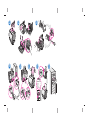 2
2
-
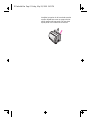 3
3
-
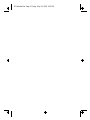 4
4
-
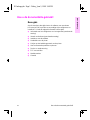 5
5
-
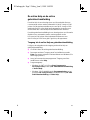 6
6
-
 7
7
-
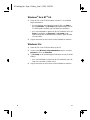 8
8
-
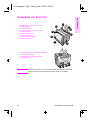 9
9
-
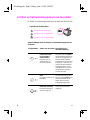 10
10
-
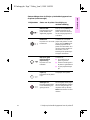 11
11
-
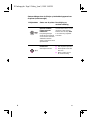 12
12
-
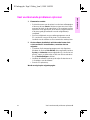 13
13
-
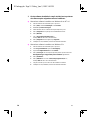 14
14
-
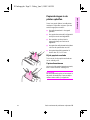 15
15
-
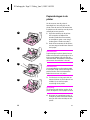 16
16
-
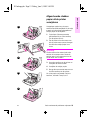 17
17
-
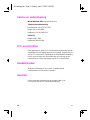 18
18
HP LaserJet 1100 Printer series Referentie gids
- Type
- Referentie gids
Gerelateerde papieren
-
HP LaserJet 1100 All-in-One Printer series Referentie gids
-
HP LaserJet 1100 All-in-One Printer series Handleiding
-
HP LaserJet 1220 All-in-One Printer series Handleiding
-
HP Laserjet 2100M de handleiding
-
HP LaserJet 2200 Printer series Handleiding
-
HP LaserJet 4100 Printer series Handleiding
-
HP Color LaserJet 8550 Multifunction Printer series Handleiding
-
HP LaserJet 4100 Printer series Handleiding
-
HP LaserJet 8150 Multifunction Printer series Handleiding
-
HP LaserJet 9000 Printer series Handleiding